كيفية منع التتبع أثناء تصفح المواقع في Safari على iPhone
الخصوصية على الإنترنت هي حاجة الساعة. تستمر الأساليب الجديدة دائمًا في الظهور لتتبع بيانات المستخدم للإعلان. أحد هذه العناصر هو أدوات التتبع ، سيئة السمعة لجمع بياناتك عبر الإنترنت. على الرغم من أن التتبع منتشر على أجهزة Apple ، إلا أنه لحسن الحظ ، يمكنك منع التتبع عبر المواقع في Safari على iPhone.
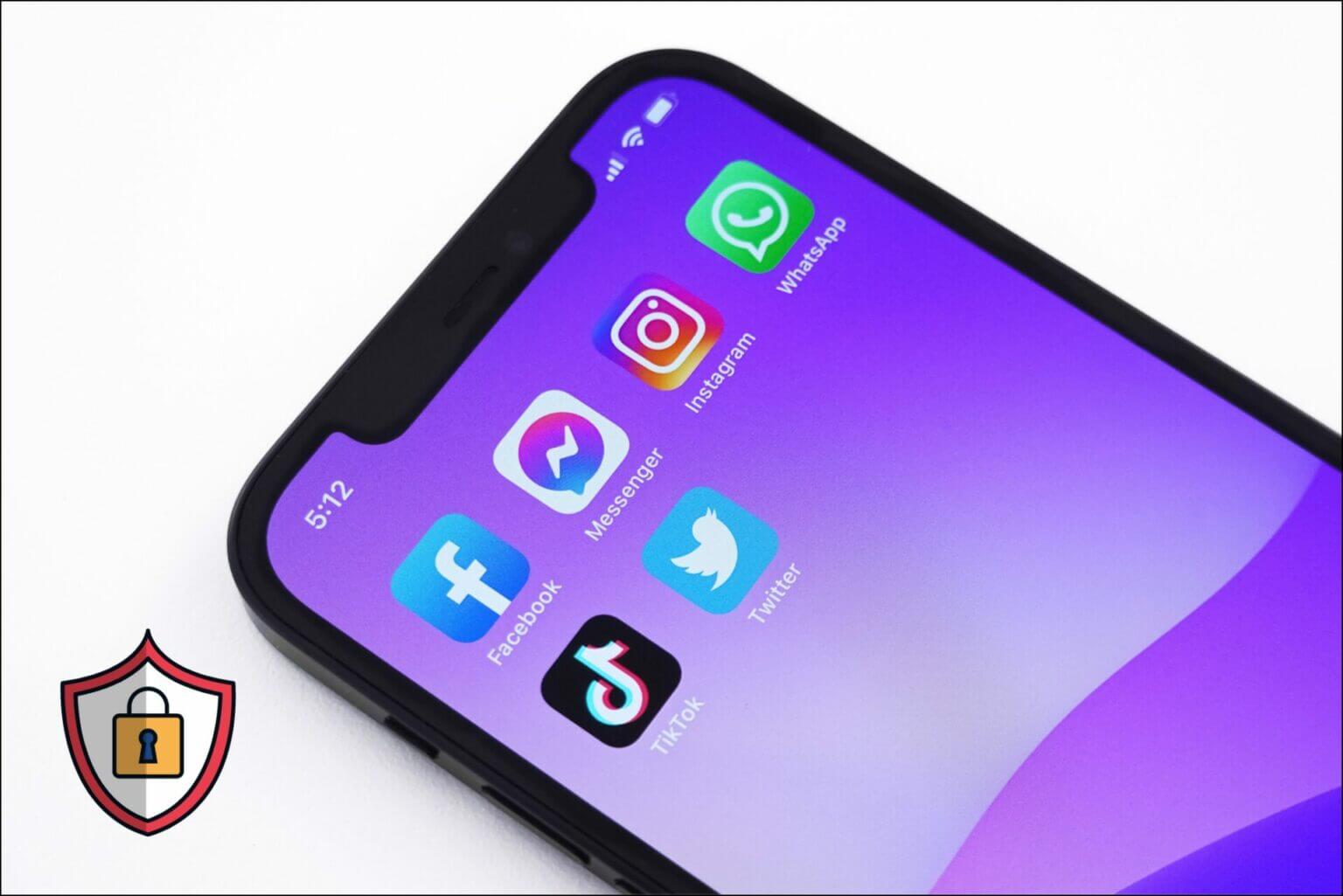
تقدم Apple طريقة مضمنة لتعطيل أجهزة التتبع تسمى Prevent Cross-Site Tracking على iPhone. يساعدك هذا في تقييد ملفات تعريف الارتباط للجهات الخارجية عند التصفح في Safari. أثناء قراءتك لهذه المقالة ، سنساعدك على فهم كيف يمكن أن تساعدك هذه الميزة وكيفية تمكينها ، جنبًا إلى جنب مع ميزات خصوصية iPhone الأخرى التي يمكن أن تزيد من تحسين سلامتك على الإنترنت. لنبدأ.
ما هو التتبع عبر المواقع على iPhone
هل حدث أنك بحثت عن شيء ما عبر الإنترنت وظهرت لك الإعلانات تشير إليه؟ حسنًا ، متتبعات الإعلانات هي السبب الأساسي. يسرقون بيانات التصفح الخاصة بك لتقديم الإعلانات ذات الصلة.
متتبعات المتصفح عبارة عن علامات لصفحات الويب تجمع معلومات حول عاداتك وتفضيلاتك عبر الإنترنت لفهم سلوكك. تحتوي مواقع الويب المختلفة على متتبعات يمكنها متابعتك عبر الإنترنت لإنشاء ملف تعريف للإعلانات. هذه هي الطريقة التي يمكن بها للخدمات الإعلانية دفع الإعلانات ذات الصلة إلى أجهزتك ، في كل مرة.
والأسوأ من ذلك هو أدوات التتبع التابعة لجهات خارجية. يتم وضعها بواسطة مواقع الويب التي لم تقم بزيارتها في المقام الأول. عادة ما تنشأ من خلال شبكات الإعلانات ، والتي لم تقدم حتى الموافقة على مشاركة المعلومات الخاصة بها. لكن هناك طريقة لإيقافهم. انتقل إلى القسم التالي لمعرفة المزيد.
كيفية إيقاف تشغيل التتبع عبر المواقع على IPHONE
إليك إجراء خطوة بخطوة لإيقاف التتبع المستند إلى موقع الويب على iPhone.
الخطوة 1: افتح تطبيق الإعدادات.
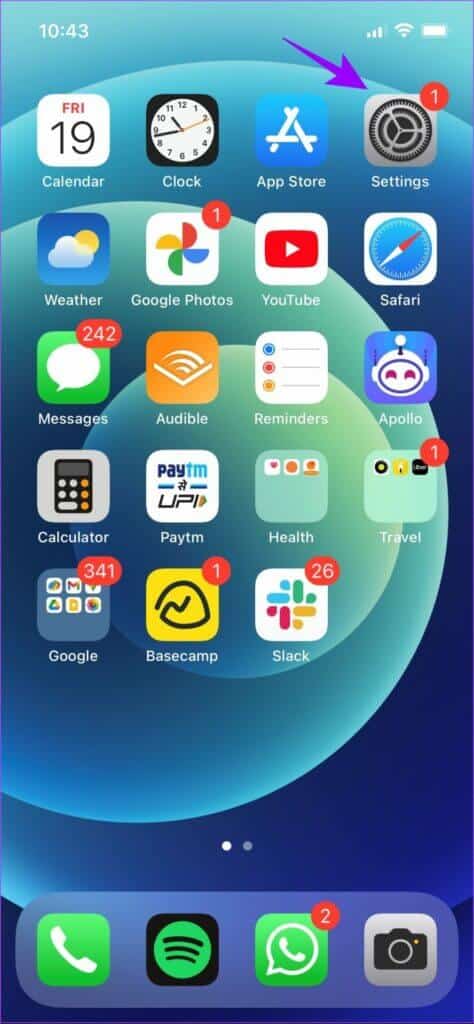
الخطوة 2: حدد Safari.
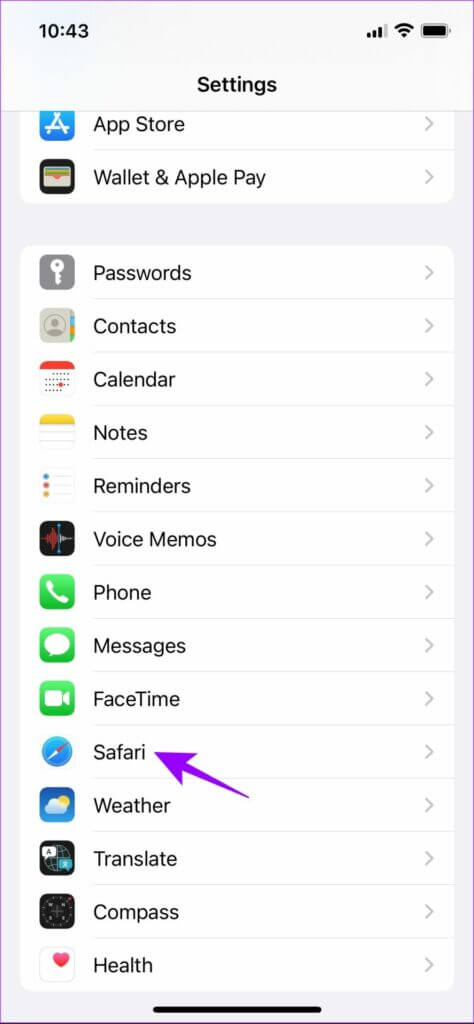
الخطوة 3: قم بالتبديل إلى “منع التتبع عبر المواقع” ضمن الخصوصية والأمان.
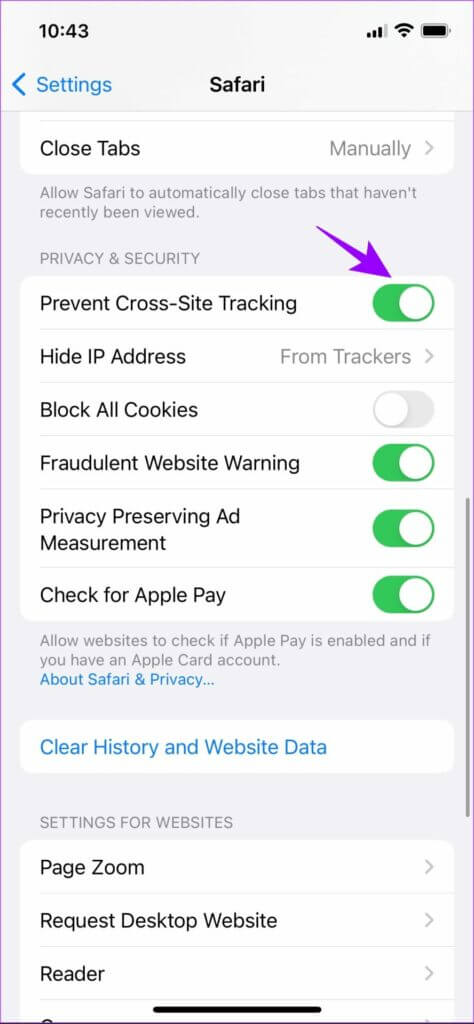
الخطوة 4: حدد الخيار “إخفاء عنوان IP”.
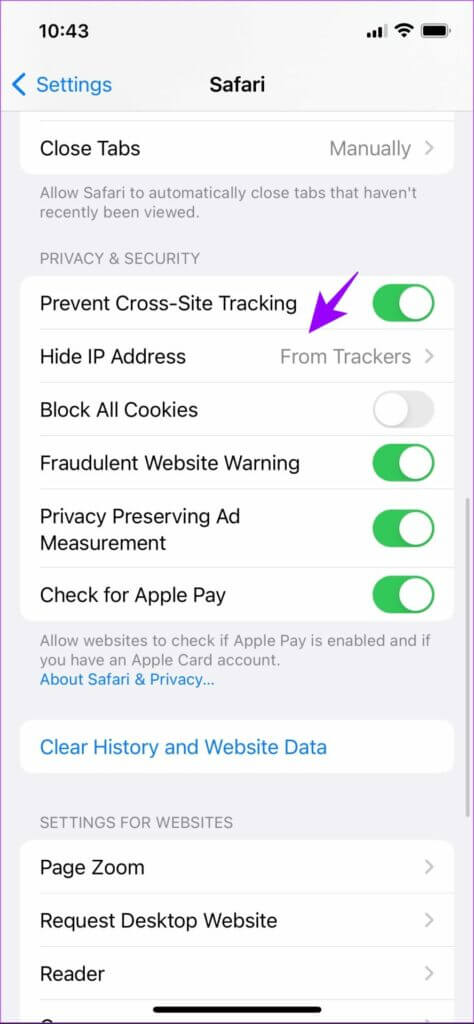
الخطوة 5: الآن ، اختر “من التتبع”.
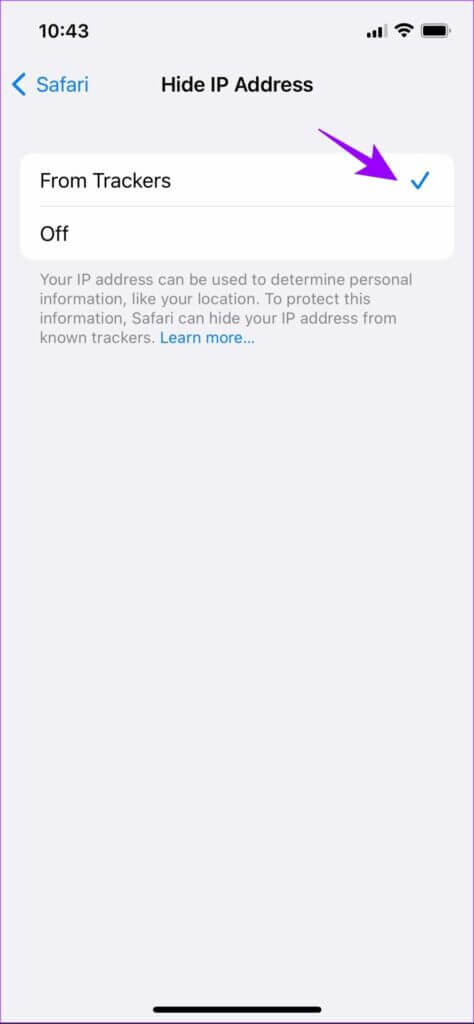
هذا كل ما عليك القيام به لتعطيل التتبع عبر المواقع في Safari على iPhone. ومع ذلك ، أبلغ العديد من المستخدمين أن الخيار غير نشط على أجهزتهم. إذا كنت تواجه مشكلة مماثلة ، فلا داعي للقلق. إنه ليس خطأ. انتقل إلى القسم التالي لفهمه بشكل أفضل.
لماذا يتحول خيار منع التتبع عبر المواقع إلى اللون الداكن على iPhone؟
من المحتمل أن يكون خيار Prevent Cross-Site غير نشط بسبب قيامك بحظر ملفات تعريف الارتباط على iPhone. تستخدم أدوات التتبع ملفات تعريف الارتباط لجمع بياناتك ، وبالتالي ، إذا قمت بتعطيل خيار ملفات تعريف الارتباط ، فلن تتمكن المتعقبات ببساطة من جمع البيانات.
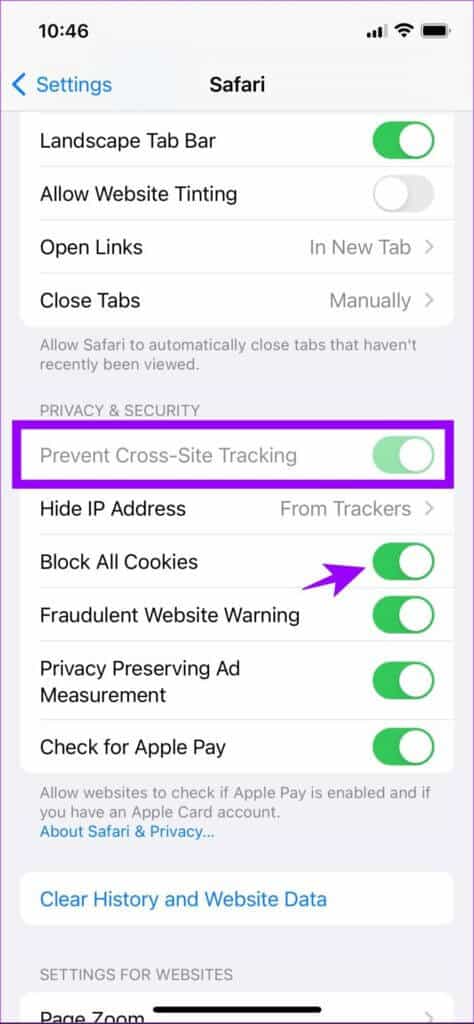
حسنًا ، الآن بعد أن أصبحت على علم ، دعنا نأخذ الأمور في الاعتبار. عند تمكين خيار منع التتبع عبر المواقع في Safari ، فإنك تقوم أيضًا بتمكين تقرير خصوصية المتصفح. ما هذا وكيف يعمل ، تسأل؟ هيا نكتشف.
ما هو تقرير الخصوصية على IPHONE وكيفية عرضه
عندما تقوم بزيارة موقع ويب في Safari يحاول مراقبتك ، يقوم Safari بتسجيل وإنشاء ملخصه بتنسيق سهل القراءة يوضح لك عدد مواقع الويب التي منعت بياناتك من الوصول إليها. تسمي Apple هذا تقرير الخصوصية. سيعطيك هذا فكرة عن مواقع الويب التي تحاول تعقبك.
إليك كيفية الوصول إلى هذا التقرير:
الخطوة 1: في موقع الويب المفتوح على Safari ، انقر فوق الزر “AA”.
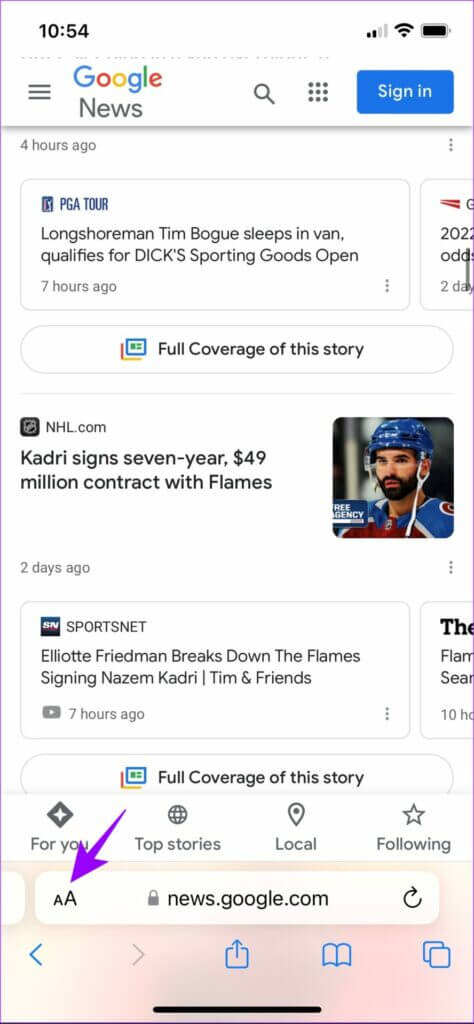
الخطوة 2: حدد تقرير الخصوصية.
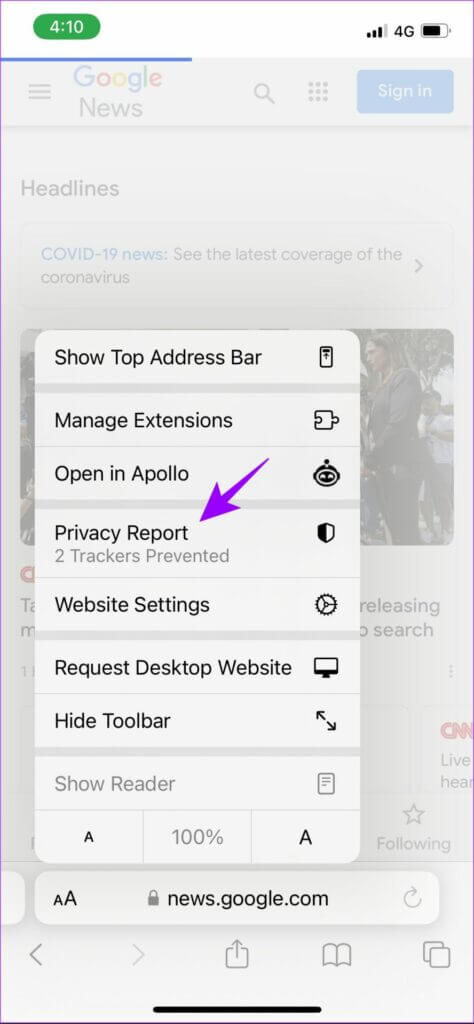
هذا هو. يمكنك الآن مشاهدة تقرير الخصوصية. يعرض العدد الإجمالي لأجهزة التتبع التي تم منعها من جمع بياناتك والنسبة المئوية الإجمالية لمواقع الويب التي اتصلت بالمتتبعين.
يمكنك أيضًا مشاهدة موقع الويب الذي حاول تتبعك أكثر من غيره. أثناء التمرير لأسفل ، يمكنك أيضًا مشاهدة قائمة المواقع التي حاولت تتبعك بالإضافة إلى عدد أجهزة التتبع.
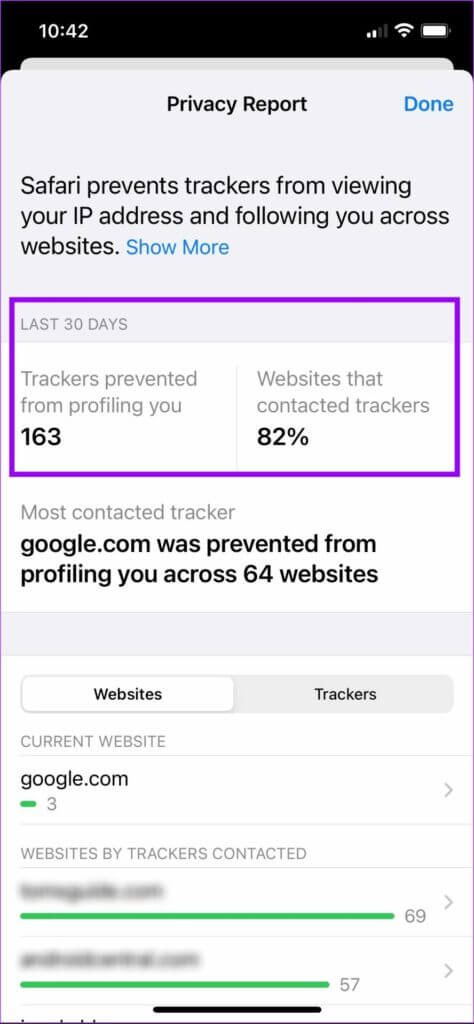
يعد تقرير الخصوصية ميزة رائعة تحدد مطالبة Apple بشأن مدى جدية تعاملها مع خصوصية المستخدمين. ومع ذلك ، هذا ليس كل شيء. أضافت Apple عددًا كبيرًا من الخيارات لتعزيز خصوصيتك على الإنترنت.
ماذا تعني “المتتبعات التي تم منعها من تصنيفك” في تقرير الخصوصية؟
لذلك ، عندما تلتقط المتعقبات البيانات المتعلقة بنشاط التصفح الخاص بك ، فإنها تقوم بشكل أساسي بإنشاء “ملف تعريف” لبياناتك. ثم يتم استخدام هذا الملف الشخصي بشكل أساسي من قبل وكالات الإعلان لإرسال إعلانات مخصصة. عندما تقوم بتمكين التبديل لمنع التتبع عبر المواقع على Safari ، ستكون محميًا من التنميط. لذلك ، لن يكون الوصول إلى بياناتك متاحًا لأجهزة التتبع هذه ، وبالتالي ، فإن Safari سيضع عدد أجهزة التتبع التي منعت من تحديد سماتك.
خيارات الخصوصية الأخرى للتصفح الآمن على IPHONE
في حين أن تمكين “منع التتبع عبر المواقع” يحميك من أجهزة التتبع ، فهناك إعدادات أخرى يمكنها زيادة خصوصيتك وتساعدك على التصفح بأمان وخصوصية في Safari. دعونا نلقي نظرة عليهم.
1. خيارات ضمن إعدادات Safari
كما لاحظت عند تشغيل الحماية عبر المواقع ، هناك إعدادات أخرى أدناه نوصي باستخدامها من أجل خصوصيتك. إليك ما يعنيه كل خيار ولماذا يجب عليك تمكينه.
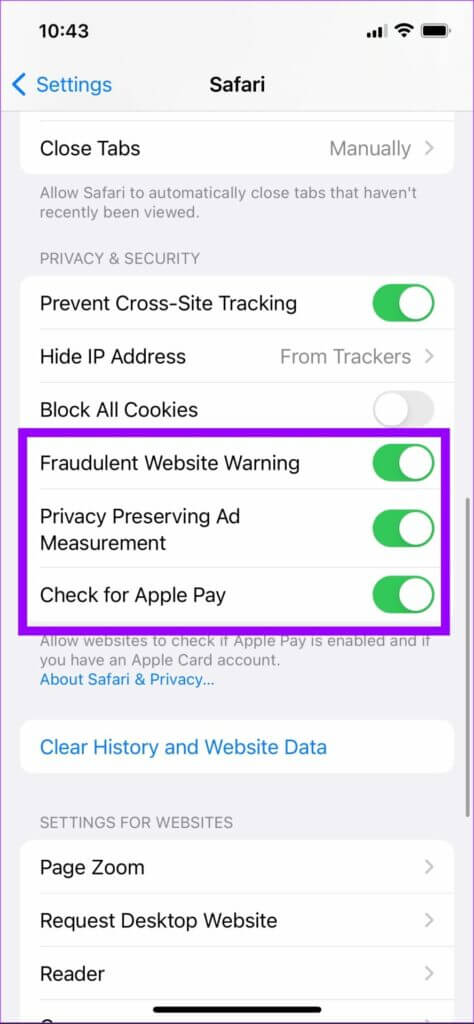
تحذير موقع الويب الاحتيالي: توفر هذه الميزة علامة وتحذرك إذا كنت تحاول الوصول إلى موقع به محتوى وعناصر ضارة.
قياس الخصوصية للحفاظ على الخصوصية: سيسمح تمكين هذه الميزة للمعلنين بقياس فعالية إعلاناتهم على مواقع الويب دون المساس بخصوصية المستخدم.
تحقق من Apple Pay: نوصي بإيقاف تشغيل هذا الخيار. بمجرد إيقاف التشغيل ، لن تتمكن مواقع الويب التي تفتحها في Safari من التحقق مما إذا كنت تستخدم Apple Pay.
2. قم بإيقاف تشغيل الوصول إلى الموقع لمواقع Safari
يمكنك منع مواقع الويب في Safari من تتبع موقعك. سيؤدي هذا إلى منع أجهزة التتبع من الوصول إلى موقعك الجغرافي. إليك كيفية تعطيل الوصول إلى الموقع.
الخطوة 1: اذهب إلى الخصوصية في الإعدادات.
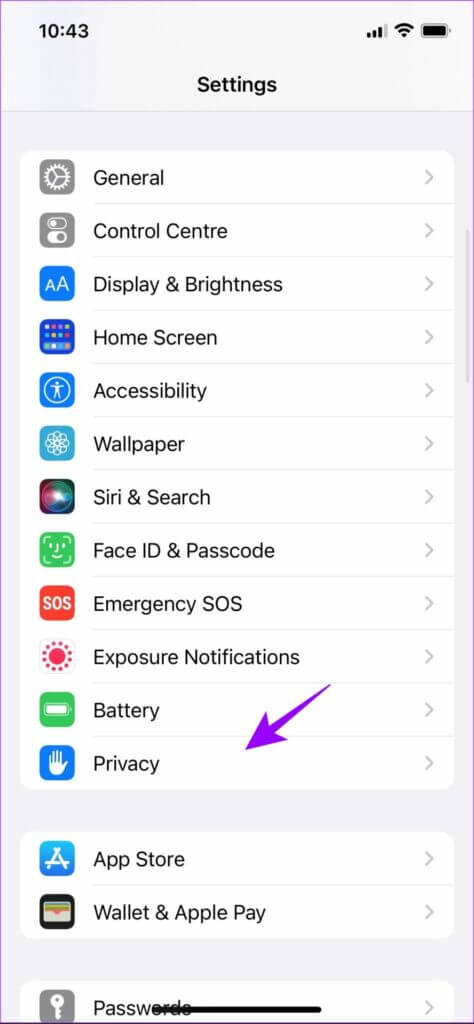
الخطوة 2: حدد خدمات الموقع.
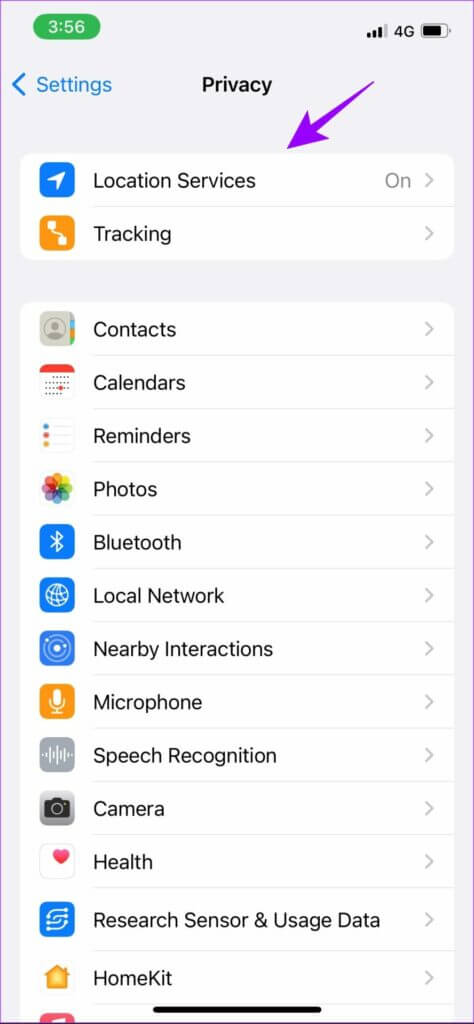
الخطوة 3: اضغط على مواقع الويب Safari.
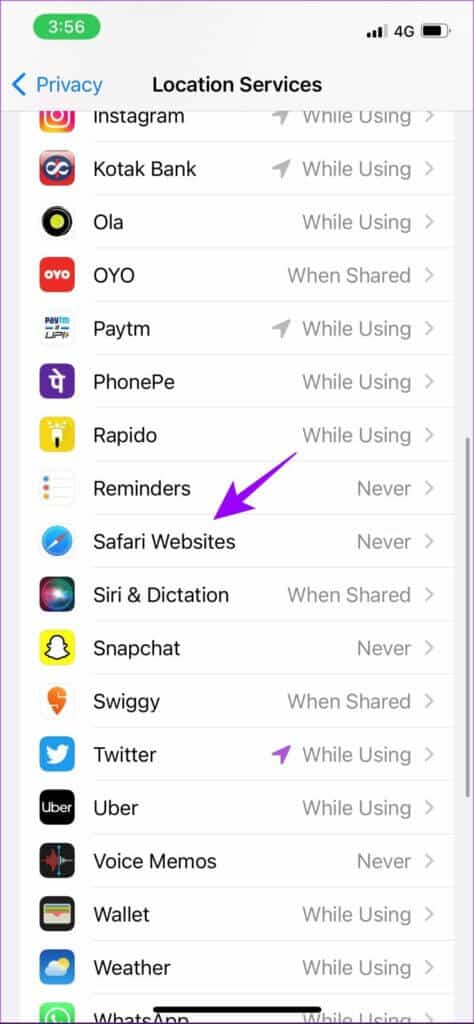
الخطوة 4: اختر أبدًا.
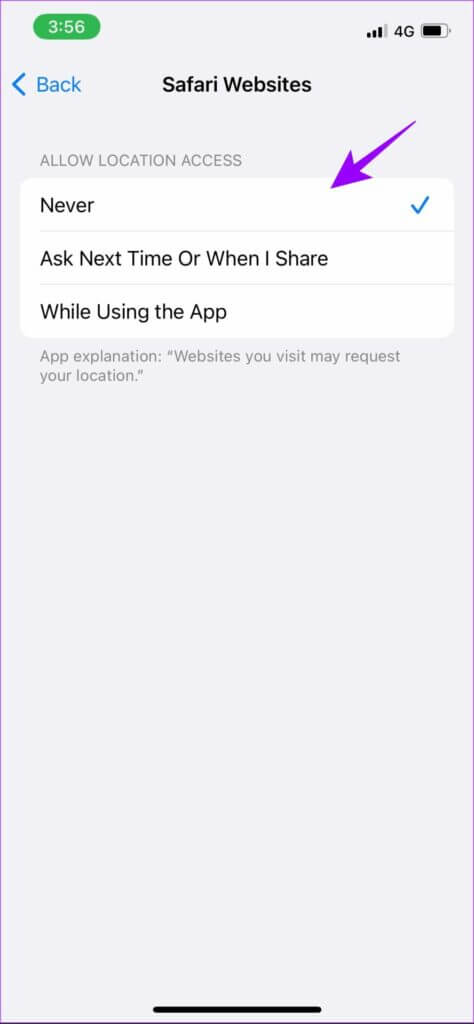
امنع التتبع عبر المواقع لتعزيز الخصوصية
هذه هي الطريقة التي يمكنك بها منع التتبع عبر المواقع في Safari على iPhone. يعد تعطيل ملفات تعريف الارتباط للجهات الخارجية طريقة فعالة لمنع مواقع الويب من تتبعك. علاوة على ذلك ، أعتقد أن تقارير الخصوصية ستمنحك فهمًا أفضل للمواقع التي يجب تجنبها استنادًا إلى عدد أدوات التتبع الموجودة لديهم. تصفح آمن وخاص سعيد!
